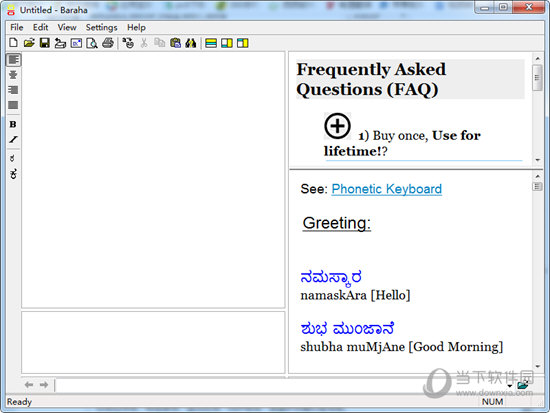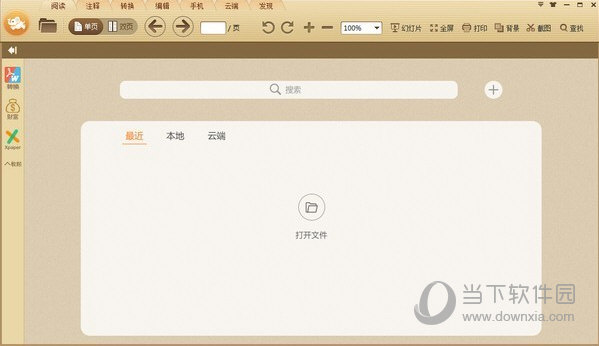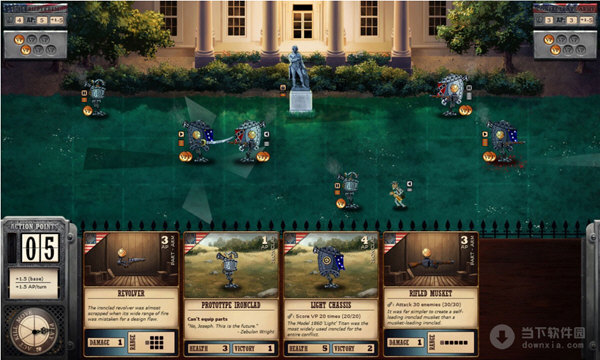Win10装了核显驱动就黑屏怎么办?Win10装了核显驱动就黑屏问题解析下载
Win10装了核显驱动就黑屏怎么办?其实方法很简单的,用户们 可以直接的启动安全模式或者卸载显卡驱动程序来进行操作就可以了,接下来就让知识兔来为用户们来仔细的介绍一下Win10装了核显驱动就黑屏问题解析吧。
Win10装了核显驱动就黑屏问题解析
1、安全模式启动:
- 在启动时按住Shift键,然后知识兔选择重新启动。
- 进入“故障排除”选项,然后知识兔选择“高级选项”。
- 在高级选项菜单中选择“启动设置”,然后知识兔点击“重新启动”。
- 在启动设置菜单中,知识兔选择启动时使用“安全模式”或“安全模式(带网络)”启动计算机。
2、卸载显卡驱动程序:
- 在安全模式下启动后,按下Win + X键,然后知识兔选择“设备管理器”。
- 在设备管理器中,展开“显示适配器”选项。
- 右键单击核显驱动程序,然后知识兔选择“卸载设备”。
- 确认卸载驱动程序,并重新启动计算机。
3、更新显卡驱动程序:
- 在重新启动后,访问核显的制造商网站(如英特尔、NVIDIA或AMD),下载并安装最新的适用于您的核显型号的驱动程序。
4、清理驱动残留文件:
- 使用第三方工具(如DDU-Display Driver Uninstaller)彻底清理系统中的驱动残留文件。
- 确保在执行此操作之前备份重要数据和设置。
5、恢复系统:
- 如果知识兔以上步骤都无效,您可以尝试恢复到先前的系统还原点或进行系统重置。
如果知识兔上述方法都无法解决问题,知识兔建议您联系核显制造商的技术支持,以获取进一步的帮助和指导。
下载仅供下载体验和测试学习,不得商用和正当使用。

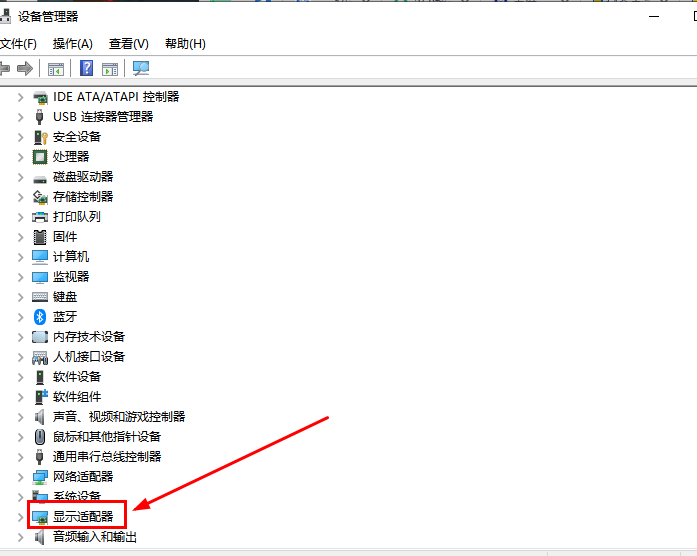

![PICS3D 2020破解版[免加密]_Crosslight PICS3D 2020(含破解补丁)](/d/p156/2-220420222641552.jpg)